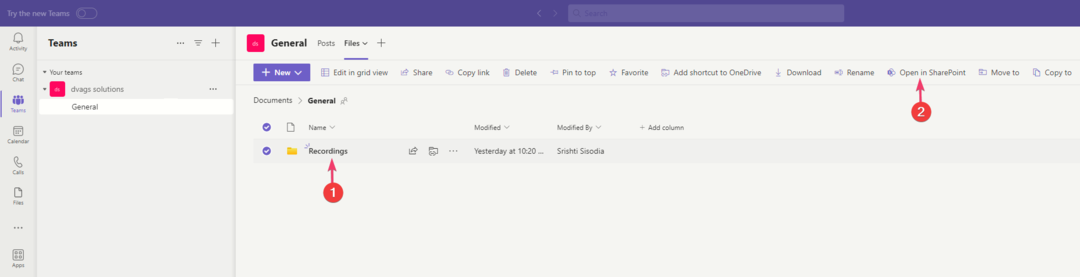- Om du märker att Microsoft Teams inte synkroniseras kan det vara ett cacheproblem bakom det.
- Du kan välja att felsöka problemet från Aktivitetshanteraren och i den här guiden lär du dig hur du gör det.
- En annan lösning är att använda en viss Microsoft-programvara som är säker på att åtgärda felet.
- Du kan också välja att starta om team på nytt i hopp om att lösa det fel som inte synkroniseras.

Denna programvara reparerar vanliga datorfel, skyddar dig mot filförlust, skadlig programvara, maskinvarufel och optimerar din dator för maximal prestanda. Åtgärda PC-problem och ta bort virus nu i tre enkla steg:
- Ladda ner Restoro PC Repair Tool som kommer med patenterade teknologier (patent tillgängligt här).
- Klick Starta skanning för att hitta Windows-problem som kan orsaka PC-problem.
- Klick Reparera allt för att åtgärda problem som påverkar datorns säkerhet och prestanda
- Restoro har laddats ner av 0 läsare den här månaden.
Microsoft Teams är det senaste tillskottet till Microsoft Office 365 Suite, och det fungerar som de facto samarbetsprogramvara från Microsoft.
Microsoft Teams är också helt integrerad med många andra Office 365-tjänster, som Skype, SharePoint, Exchange och Yammer. Den har också en mobilversion, tillgänglig på både Android och iOS (endast ljud).
I teorin bör Team tillhandahålla en enkel och lättanvänd app som låter dig chatta med ditt team via text, ha en röstkonversation eller ett videomöte.
Vissa användare har dock klagat på de officiella forumen att de har problem med mobilappen.
Mer exakt säger de att allt de skickar via mobilappen inte synkroniseras med vad som skickas via skrivbordsversionen.
Hur fixar jag Microsoft Teams synkroniseras inte?
1. Öppna Teams administratörscenter

- Öppna Microsoft Teams admincenter och välj den grupp vars kalender du vill synkronisera.
- Gå sedan till din Lag kanal, lägg till en ny flik och välj Hemsida.
- Kopiera nu kalendernamnet och URL från din Outlook Web App och klistra in i webbplatsavsnittet på den nya fliken du öppnade i Teams.
- Logga in på ditt Microsoft-konto.
Användare bekräftade att tillämpningen av den här metoden löste det med Microsoft Teams som inte synkroniserades med Outlook-kalendern.
Tyvärr är det inte första gången Microsoft Teams har problem när det gäller kompatibilitet mellan skrivbordet och mobilappversionerna.
2. Starta om Microsoft Teams
- Navigera till Aktivitetsfält.
- Högerklicka på Microsoft Teams.
- Välj Logga ut.

- Omstart Microsoft Teams.
- Kolla upp för att se om chattarna är nu synkroniserad.
Från beskrivningen av problemet är det troligtvis ett cacheproblem relaterat till appen. Som sådan skulle den enda lösningen kvar vara att stänga appen och starta om den.
- Tryck Ctrl + Flytta + Esc.
- Högerklicka på Microsoft Teams-processen i Aktivitetshanteraren.
- Välj Avsluta process.
- Omstart Microsoft Teams.
Dessutom kan du öppna Aktivitetshanteraren och stänga Microsoft Teams därifrån för att se till att allt stängs för gott.
Detta är en annan effektiv lösning som du kan lita på om Teams-kalendern inte synkroniseras med Outlook.
3. Använd Microsoft 365

När du märker att Microsoft Teams inte synkroniserar mellan dina enheter, är en lösning som kan hjälpa till att använda Microsoft 365.
Microsoft 365-sviten är ett komplext paket med program som innehåller en licens för Teams, Office-mobilapparna längs en stavnings- och grammatikfunktion och AI-professionell mallar.
Dessutom får du en säkerhetskopia av en enhetsmapp för datorer, som sparar dina filer och ger åtkomst över enheter.
En mycket viktig funktion är att du kan skydda dina dokument med identitetsverifiering i två steg.
Du kommer också att njuta av OneDrive Ransomware Detection and Recovery-funktionen som syftar till att skydda dina personliga filer mot cyberattacker.

Microsoft 365
Lita på Microsoft 365 om du vill att dina filer ska synkroniseras perfekt över dina enheter.
Den här frågan är ganska allvarlig med tanke på att den i princip upphäver funktionerna i mobilappen. Om du följer de lösningar som vi presenterade i den här artikeln kommer du att fixa Microsoft Teams inte synkroniseringsfel.
Använder du Microsoft Teams inom din organisation? Låt oss veta i kommentarfältet nedan.
 Har du fortfarande problem?Fixa dem med det här verktyget:
Har du fortfarande problem?Fixa dem med det här verktyget:
- Ladda ner detta PC-reparationsverktyg betygsatt Bra på TrustPilot.com (nedladdningen börjar på den här sidan).
- Klick Starta skanning för att hitta Windows-problem som kan orsaka PC-problem.
- Klick Reparera allt för att lösa problem med patenterade tekniker (Exklusiv rabatt för våra läsare).
Restoro har laddats ner av 0 läsare den här månaden.
Vanliga frågor
Den mest effektiva metoden för att göra detta är att använda Microsoft 365. För andra alternativ, ta en titt på vår guide som utforskar alla lösningar för att fixa Microsoft Teams synkroniseras inte.
En anledning är cachefilerna som måste raderas. Se andra orsaker till problemet och hur du kan åtgärda dem i den här artikeln som innehåller lösningar för Microsoft Teams hämtar inte filfel.
Saknade uppdateringar är kända för att utgöra problem med många program och Microsft Teams är inget undantag. Läs den här guiden för att ta reda på mer om hur man fixar Microsoft Teams skärmdelning som inte fungerar på Windows 10-fel.